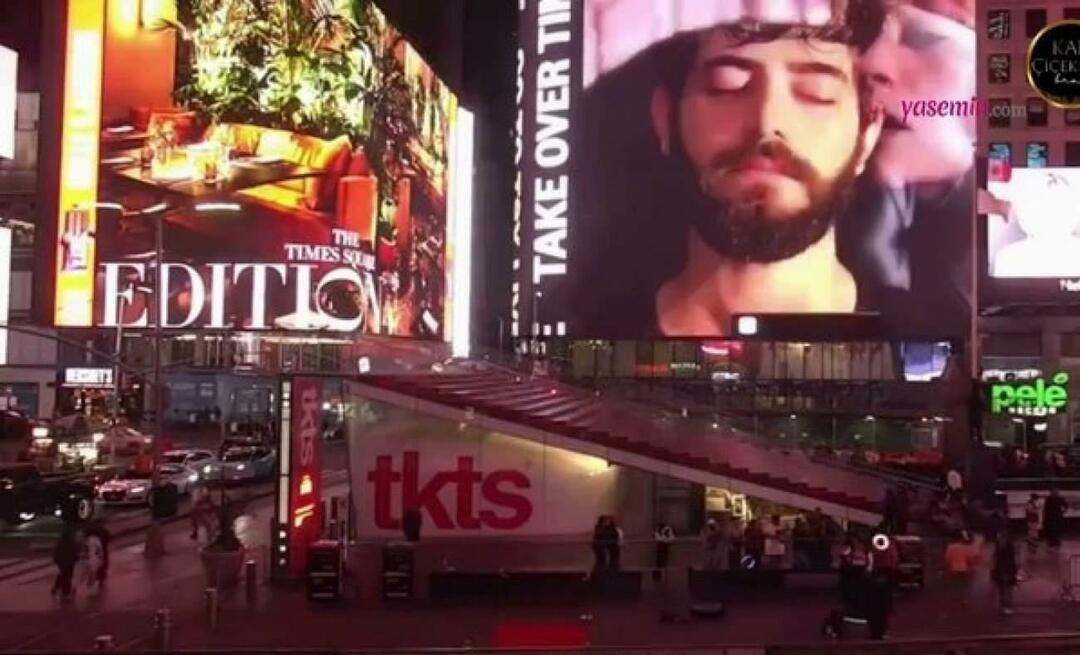5 consejos esenciales de Microsoft Word para escritores creativos
Oficina De Microsoft Microsoft Word / / March 16, 2020
Ultima actualización en

Microsoft Word no es solo para cosas aburridas de trabajo. Aquí hay algunos consejos que lo ayudarán a mantener su pluma en movimiento cuando llegue la inspiración.
La mayoría de los tutoriales y guías de inicio de Microsoft Word están orientados a la productividad de la oficina. De hecho, muchas de las características de Word tienen más sentido en la configuración empresarial. Lo creas o no, Microsoft Word funciona igual de bien para la escritura creativa. Si ha evitado ser adoctrinado en el mundo de Microsoft Office a través de capacitación en el trabajo, podrá desea ponerse al día con los conceptos básicos mientras omite algunos de los consejos más relacionados con el negocio y trucos. Estos cinco consejos para escritores creativos te ayudarán a mojarte los pies y a escribir con los dedos.
1. Agregue palabras y lugares ficticios a su diccionario
¿Te imaginas cómo sería escribir una novela de fantasía como Game of Thrones o señor de los Anillos
Como ejemplo, estaba escribiendo una historia en la que uno de los personajes tenía el nombre de "Sylver" y, por supuesto, Microsoft Word siguió tratando de cambiarlo al color "plateado", que después de unos pocos párrafos me llevó absolutamente loco Finalmente, me di cuenta de que solo puedo agregar la palabra al diccionario y Word la dejará como está.
Para hacer esto solo tiene que hacer clic derecho en la palabra y hacer clic en Añadir al diccionario.
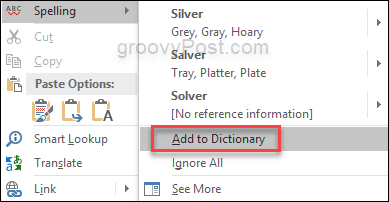
2. Guarde automáticamente su trabajo
Como escritor, desea asegurarse de tener copias de seguridad para sus copias de seguridad. Lo peor que puede suceder es perder los capítulos completos que ha escrito porque no tenía el guardado automático de documentos. Por suerte con Word, es simple. Antes de comenzar a escribir, vaya a Archivo> Opciones> Guardar y mira donde dice SalvarRecuperación automática de información cada X minutos. De esta manera, su trabajo es seguro, pero para asegurarse de que desea hacer una copia de seguridad del archivo en un par de ubicaciones más. Considerar OneDrive o Dropbox.
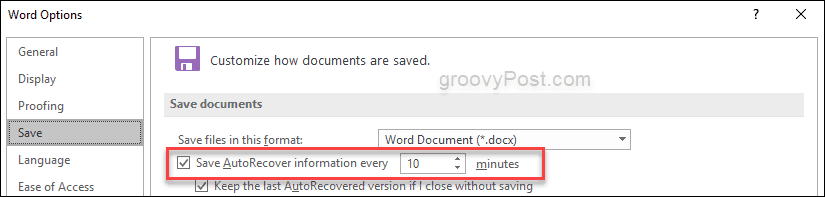
3. Organice sus ideas e investigaciones con Word & OneNote
En mi experiencia, Una nota es una mejor herramienta cuando estás investigando y describiendo tus novelas, pero una vez que escribes en Word, aún puedes dirigirte directamente a la investigación y los contornos de OneNote que creaste anteriormente. Ve a la Pestaña de revisión y haga clic en Notas vinculadas OneNote. Ahora simplemente encuentre el cuaderno o la sección que necesita de OneNote y podrá trabajar lado a lado sin tener que salir de Word.

Esta es una forma realmente útil de mover sus ideas iniciales a su borrador. OneNote le permite agregar imágenes a sus notas, dándole la libertad de escribir maravillosas descripciones de ubicaciones o personajes para su historia.
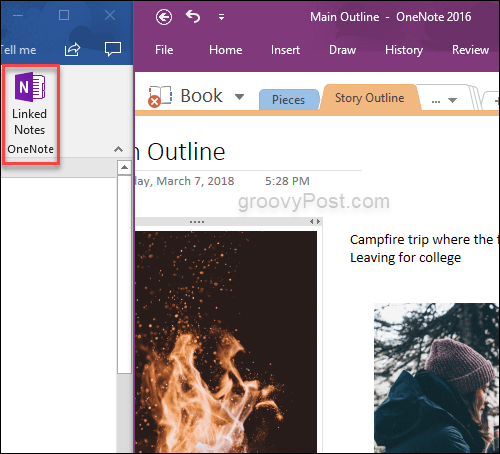
Luego, cuando trabaje en OneNote, puede adjuntar sus borradores de Microsoft Word a su computadora portátil para mantener toda su historia de principio a fin, todo en un solo lugar. Simplemente vaya a Insertar y adjuntar archivo y agregue el documento de Word.
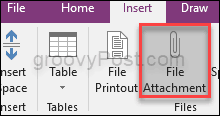
4. Use comentarios para editar o notas para usted mismo
Ya sea que esté trabajando con un editor o simplemente haciendo una ronda de ediciones usted mismo, la función de comentarios es una gran herramienta para tomar notas mientras lee sus historias. Los primeros borradores son especialmente difíciles en los bordes y leer y dejar comentarios lo ayudará a pasar a la siguiente etapa del proceso de escritura. Puede encontrar la opción Nuevo comentario en la pestaña Revisar.
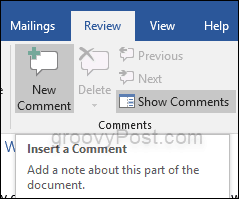
5. Escritura libre de distracción
Uno de los puntos de venta más importantes de los procesadores de texto dirigidos a los autores es la función de escritura libre de distracciones. Lo que significa que el documento ocupará toda la pantalla. No verá pestañas ni nada más a menos que presione ESC. Algo similar es posible en Microsoft Word y simplemente presiona Ctrl + F1 y la cinta de opciones desaparecerá dando a la palabra un aspecto mucho más limpio. Cuando necesite ver las opciones en la cinta una vez más, simplemente presione Ctrl + F1 una vez más. En Word para Mac, hay un modo de enfoque puedes usar.
Muchas personas tratarán de decirte que tienes que gastar dinero en un procesador diferente para escribir una novela, pero Verdaderamente, Microsoft Word sigue siendo una gran herramienta para los autores, y puedes escribir grandes historias sin tener una fantasía programa.
¿Utiliza Microsoft Word para la escritura creativa? Comparte tus mejores consejos en los comentarios a continuación.
Imagen destacada a través de iStockPhoto.com